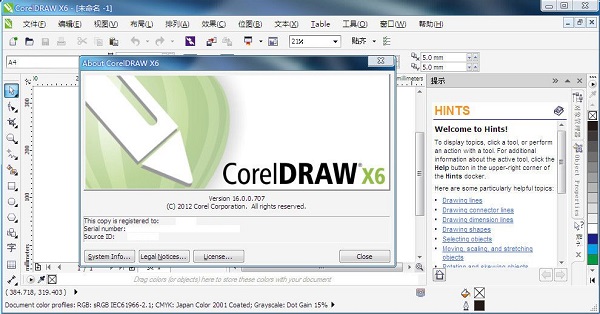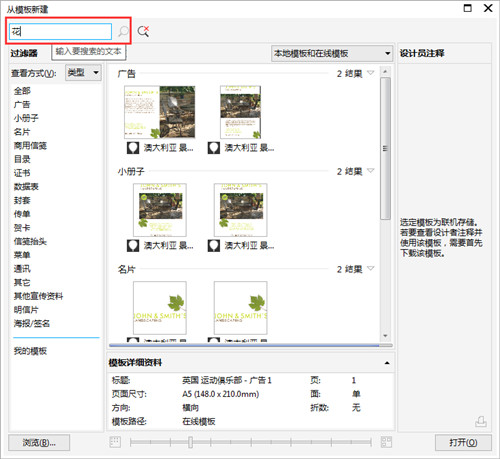Coreldraw X6 绿色版是一个专业的图形设计软件,该软件应用于矢量图形编辑和排版。软件提供了先进的OpenType®支持、定制的色彩和谐、复杂脚本、原生64位和多核心的支持等强大功能。用户在使用软件时,可以选择软件自带的预设模板,也可以独立创作,随心所欲地表达自己的风格,轻松创作出自己的作品。
注意事项
安装前的先决条件:
coreldraw x6必须安装.NET Framework 4、.NET Framework 3.5 SP1 和 Microsoft XML 分析器后方可运行,请务必先下载安装:.Net Framework4.0、.Net Framework3.5、Microsoft XML。
软件特色
1、先进的OpenType®支持。
2、定制的色彩和谐。
3、多盘在Corel CONNECT X6。
4、创意载体塑造工具。
5、文档样式管理。
6、布局工具。
7、复杂脚本支持。
8、专业网站设计软件。
9、位图和矢量图案填充。
10、原生64位和多核心的支持增强的速度。
FAQ
问:文字排版操作时需要注意什么?
能用美工文字的,就不要用文本框。因为文本框转曲线好麻烦:要先画一个覆盖文本框的矩形,然后ALT+F3调出滤镜,选透明度,选取黑色、填100%,勾选“冻结”(最重要的步骤),应用,然后解除群组,去掉不要的东西。
打数字或英文时,在前、后输一个空格。
文字打完,按ctrl+T,将文字字符间矩由默认的20改为0,行矩调为120%或150%、200%。这样文字就不会显得很散。
最后调段落对齐,CD经常会有两行间半个字符对不齐的情况,这时可以选取几个文字按“ctrl+shift+》“或”ctrl+****+《“组合键就可以很方便的调节。
问:启用打印前需要注意什么?
就是所有图片、效果、阴影一起转成CMYK位图。打印的话,200DPI就够了,又快又好。
问:在CorelDRAW中如何让快捷有效的使用模板?
用户可以使用 CorelDRAW 附带的预设模板,也可以创建和使用自定义模板。单击文件》从模板新建,在其搜索框中输入你想要模板关键词,按下Enter即可,这时与搜索的此匹配的缩略图将会显示在窗格中。
如果您只想使用模板中的样式,可以使用文件》 打开命令创建空白文档,可以随时将样式从模板导入文档。通过文件》打开,找到存储该模板的文件夹,双击打开模板,启用打开编辑复选框。
快捷键
选取整个图文件:【Ctrl】+【A】。
高度/对比度/强度:【Ctrl】+【B】。
复制选定的项目到剪贴板:【Ctrl】+【C】。
再次选定对象并以指定的距离偏移:【Ctrl】+【D】。
导出文本或对象到另一种格式:【Ctrl】+【E】。
导入文本或对象:【Ctrl】+【I】。
将选择的对象组成群组:【Ctrl】+【G】。
打开设置CorelDRAW选项的对话框:【Ctrl】+【J】。
拆分选择的对象:【Ctrl】+【K】。
结合选择的对象:【Ctrl】+【L】。
添加/移除文本对象的项目符号(切换):【Ctrl】+M。
创建新绘图文档:【Ctrl】+【N】。
打开一个已有绘图文档:【Ctrl】+【O】。
打印当前的图形:【Ctrl】+【P】。
软件特别说明
下载软件时如果加载速度较慢,请耐心等待。